-
技术员教你 win7系统笔记本出现“com surrogate已停止工作”的还原方法
- 发布日期:2021-02-20 06:00:09 作者:bag198技术 来 源:http://www.bag198.com
win7系统笔记本出现“com surrogate已停止工作”的问题司空见惯;不少人觉得win7系统笔记本出现“com surrogate已停止工作”其实并不严重,但是如何解决win7系统笔记本出现“com surrogate已停止工作”的问题,知道的人却不多;小编简单说两步,你就明白了;1、鼠标右击电脑桌面的“计算机”图标,选择“属性”选项; 2、在打开的属性窗口中,点击左侧窗口中的“高级系统设置”选项;就可以了。如果没太懂,请看下面win7系统笔记本出现“com surrogate已停止工作”的解决方法的更多介绍。
方法如下:
1、鼠标右击电脑桌面的“计算机”图标,选择“属性”选项;
2、在打开的属性窗口中,点击左侧窗口中的“高级系统设置”选项;
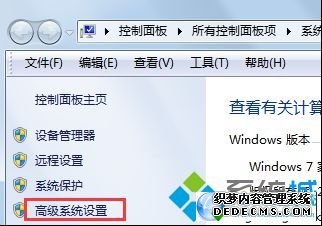
3、在打开的窗口里面,切换到“高级”标签,点击性能下方的“设置'按钮;
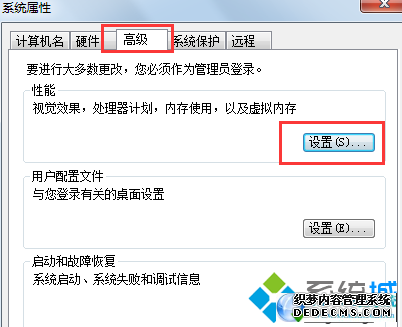
4、在性能选项窗口中,切换到数据执行保护标签;
5、更改为“为除下列选定程序之外的所有程序和服务启用DEP”选项,点击下方的添加按钮;
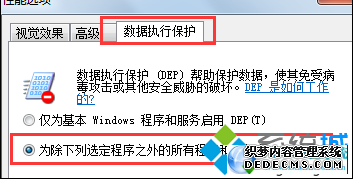
6、弹出一个设置路径的窗口,大家把路径设置为C:WindowsSystem32dllhost.exe;
7、设置完成之后系统弹出一个数据执行保护的警告窗口,直接点击确定退出,重启电脑即可。
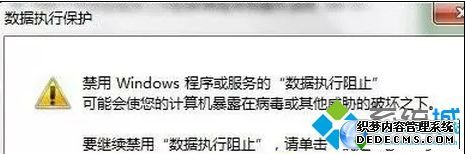
以上就是笔记本win7系统出现“com surrogate已停止工作”提示的解决方法,当用户遇到这种故障问题时,就可以按照上面的步骤进行设置,应该可以帮助大家解决问题!
上面就是关于win7系统笔记本出现“com surrogate已停止工作”的解决方法还有不知道怎么解决的小伙伴赶快来学习一下吧!小编会竭尽所能把大家想知道的电脑知识分享开来。
 萝卜家园 Ghost Win7 32位纯净版下载 v2018.12
萝卜家园 Ghost Win7 32位纯净版下载 v2018.12 电脑公司 Ghost Win7 64位纯净版下载 v2019.08
电脑公司 Ghost Win7 64位纯净版下载 v2019.08